Примечание. Чтобы пользователи других компьютеров смогли получить доступ к вашему ноутбуку, необходимо инициализировать учетную запись Гость
Чтобы пользователи других компьютеров смогли получить доступ к вашему ноутбуку, необходимо инициализировать учетную запись Гость, которая автоматически создается при установке операционной системы, но по умолчанию отключена. Конечно, можно войти, введя пароль администратора, однако это не рекомендуется делать из соображений безопасности.
Для активизации учетной записи щелкните кнопкой мыши на значке Гость в категории Учетные записи пользователей в окне Панель управления и в открывшемся окне нажмите кнопку Включить учетную запись «Гость».
Следует также знать о возможности указания сразу двух IP‑адресов. Это может пригодиться в определенных ситуациях. Например, на работе вы можете использовать один IP‑адрес, а дома – другой. Конечно, если операционная система сможет активировать сразу два, то ничто не помешает ей это сделать.
Чтобы произвести соответствующие настройки в окне Свойства: Протокол Интернета (TCP/IP) (см. рис. 14.4), нажмите кнопку Дополнительно.
В открывшемся окне Дополнительные параметры TCP/IP (рис. 14.5) на вкладке Параметры IP в области IP‑адреса нажмите кнопку Добавить и введите новый IP‑адрес и маску подсети (рис. 14.6).
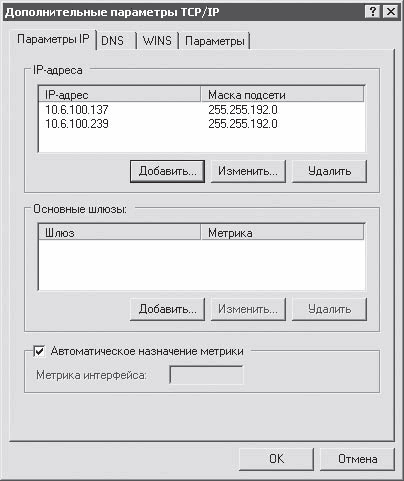
Рис. 14.5. Окно Дополнительные параметры TCP/IP
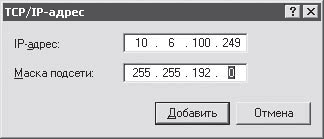
Рис. 14.6. Ввод дополнительного IP‑адреса и маски подсети
Теперь ваш ноутбук имеет сразу два IP‑адреса. Конечно, для переключения настроек рабочей и домашней сети лучше использовать специальную утилиту (см. гл.12). Тем не менее в случае отсутствия таковой описанный способ будет хоть и неполноценной, но действующей альтернативой.
Дата добавления: 2015-05-08; просмотров: 1012;
